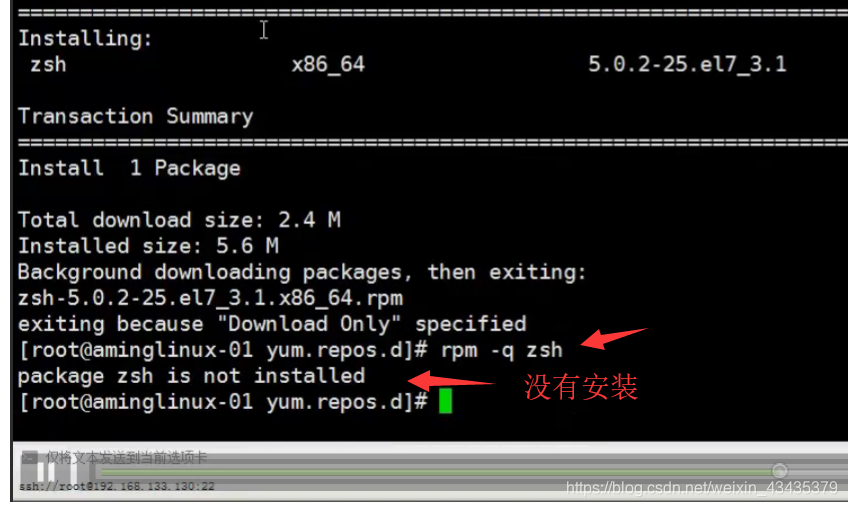安装软件包的三种方法

yum 支持自动安装依赖的包,可以不在一个个再安装,它可以一步到位安装。
源码包,就是源代码。需要一种编译器把源码包编译成课执行的程序
这三种源代码是最难的,yum是最简单的。

打开虚拟机。
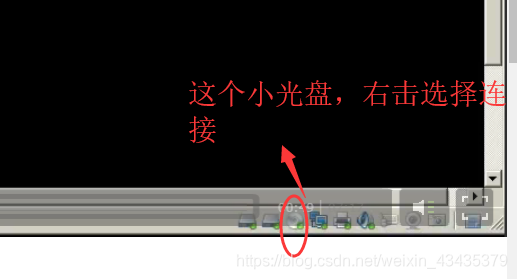
(xshell下)挂载到mount下,然后输入CD mount/,查看文件
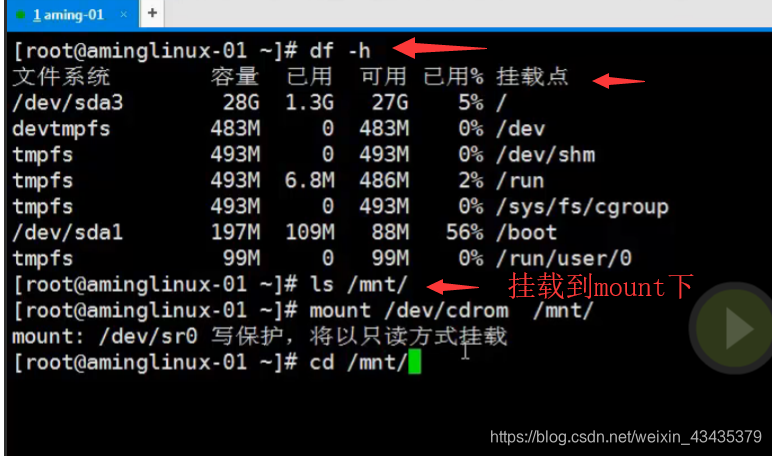
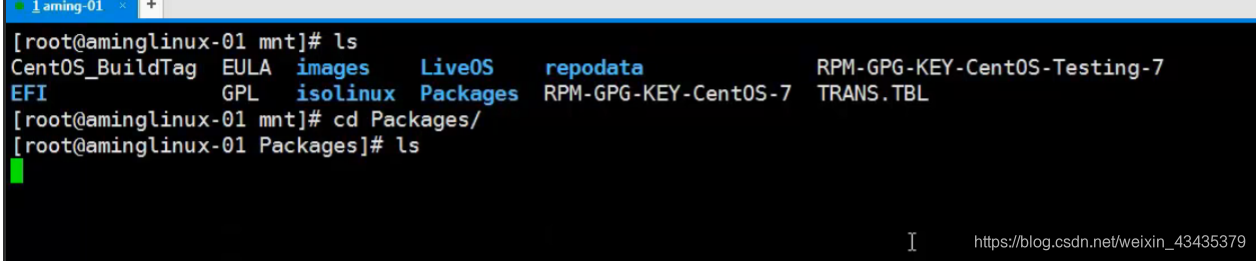
查看Packages目录,输入ls查看。再下面就是rpm包了。
前面字母是包名,接着的数字就是版本号(第一位是主版本号,第二位是次版本号,最后是最小的版本号或叫修正版本,前面两位变化大,后面最后一位变化小)、然后是发布版本号、接着是平台(64位还是32位)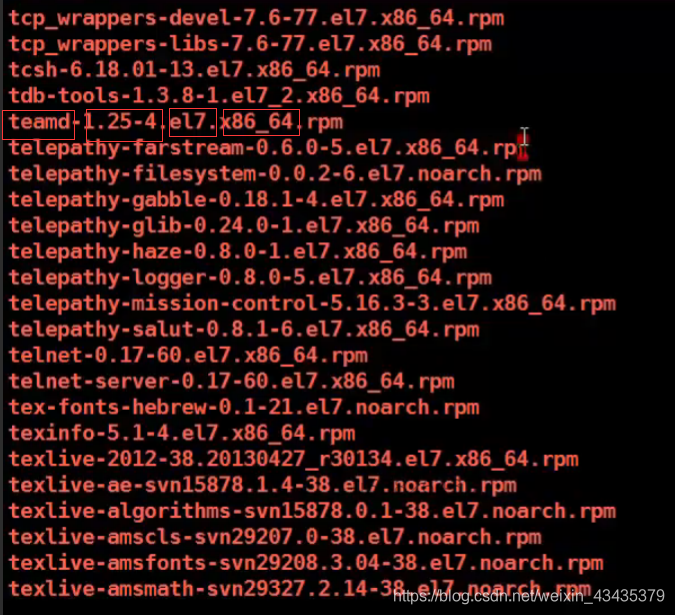
rpm包的安装:
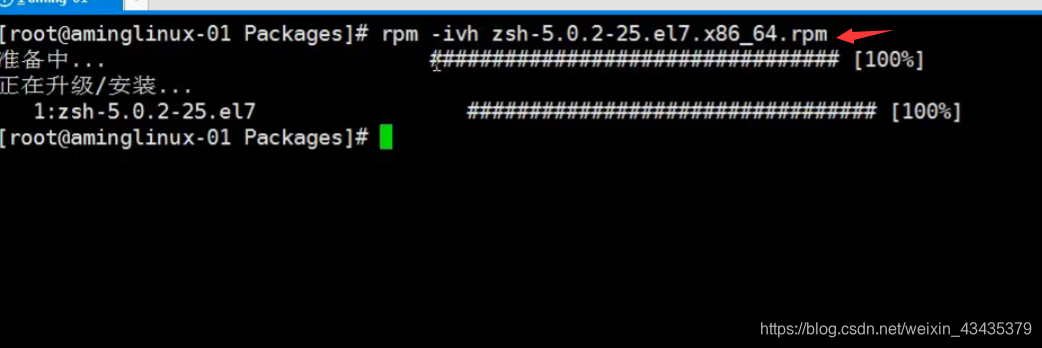
升级版本: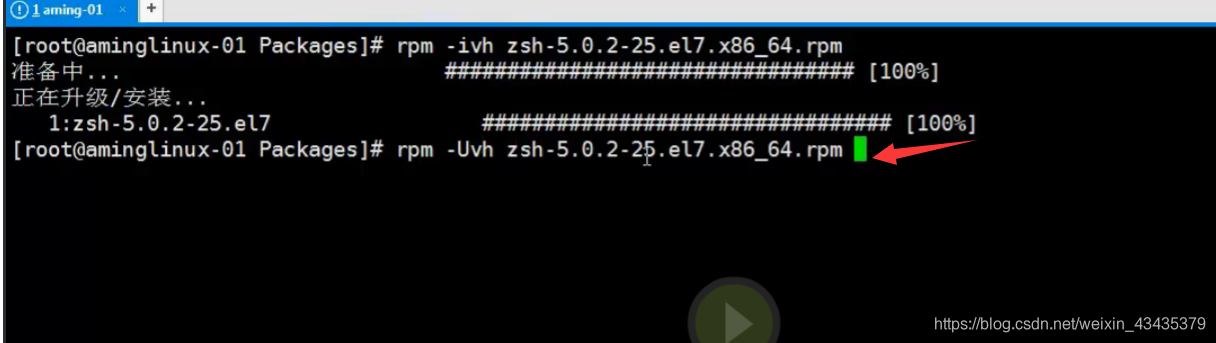
卸载安装包:rpm -e zsh
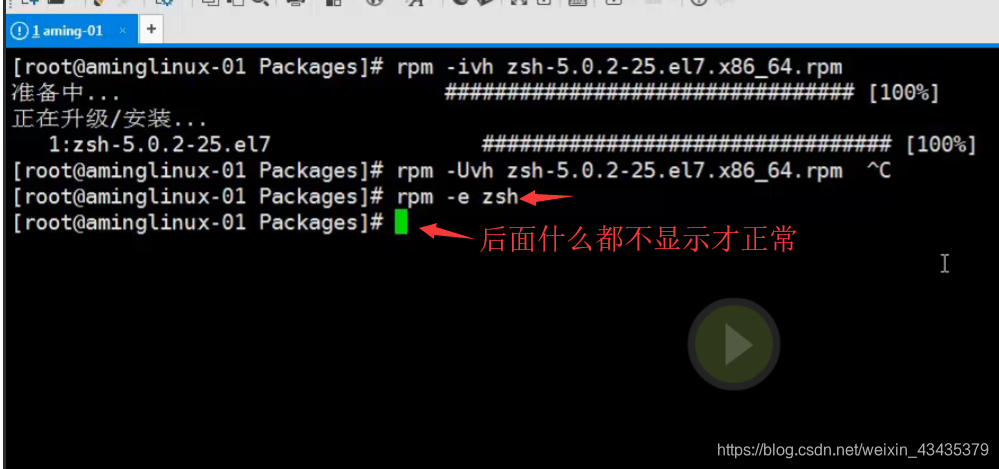
查询安装包rpm -qa,列出全是安装过的包
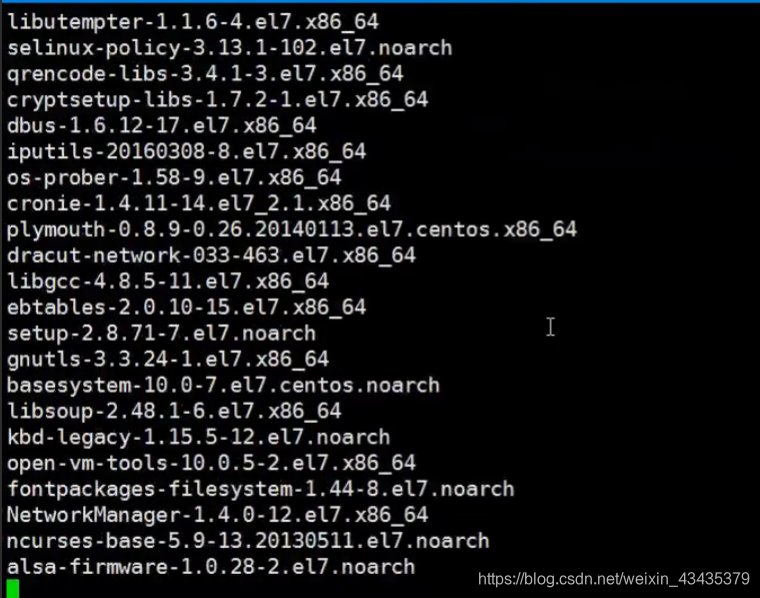
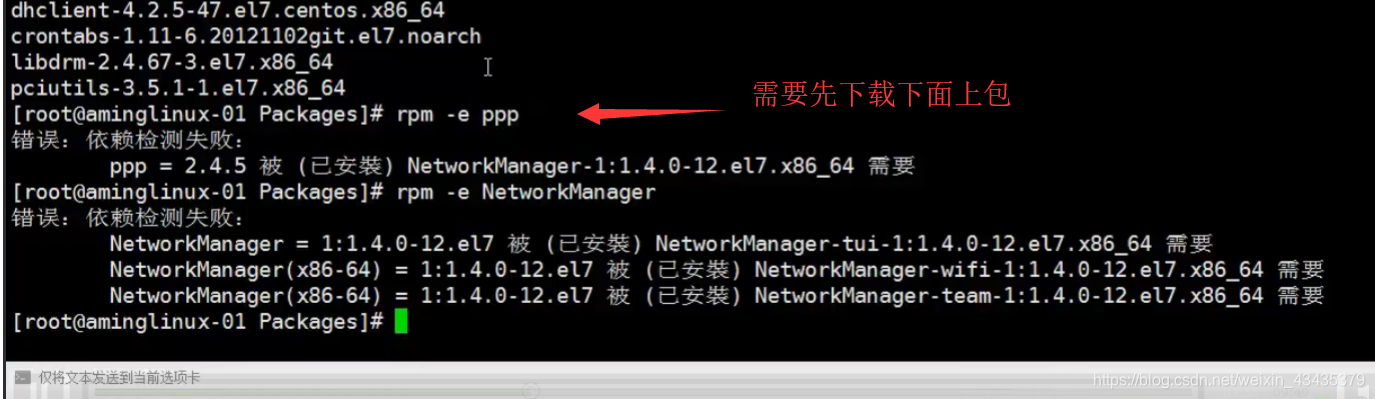
还可以查看一个包,有没有安装。比如rpm -q ppp
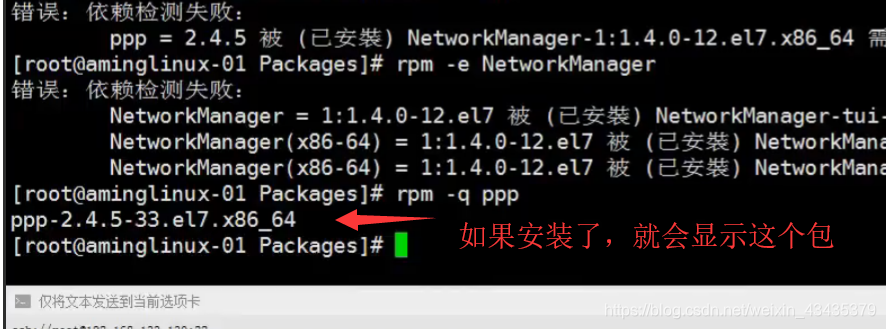
查询指定包信息 - qi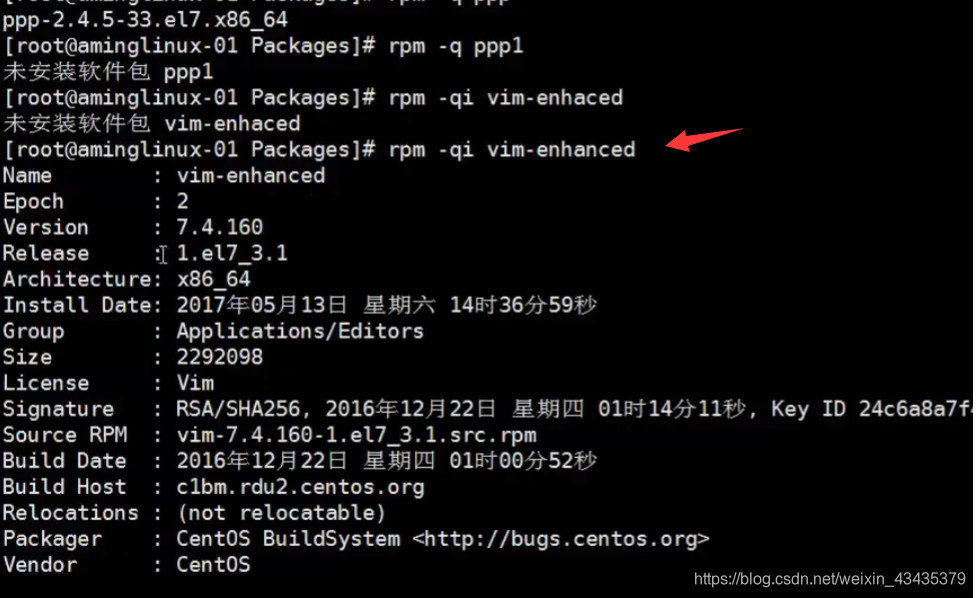
查询包安装的文件 -ql
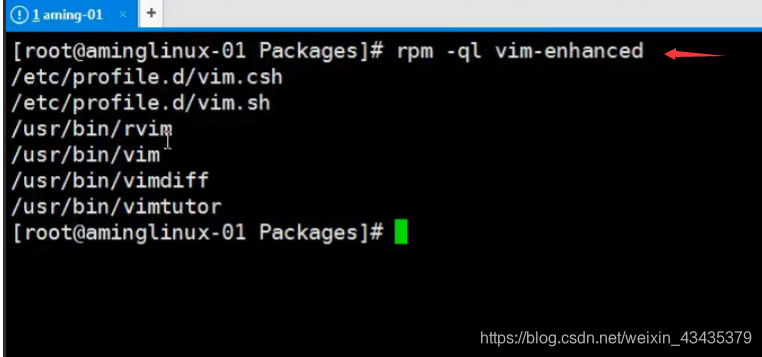
查询命令是由哪个包安装的 -qf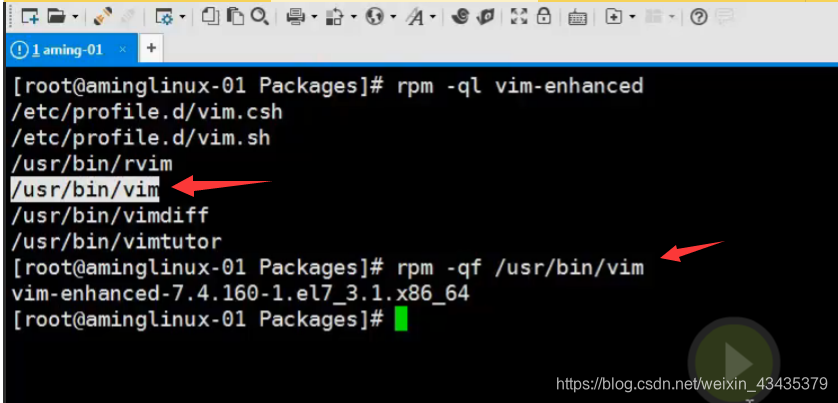
用’which '查看路径和安装文件,一步完成。('是反引号不是单引号)
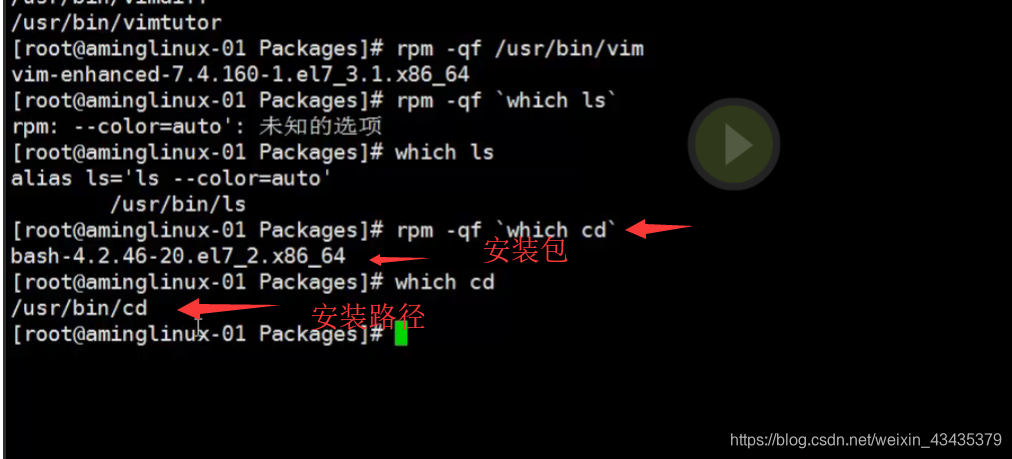
rpm 安装时需要依赖其他的,下面例子
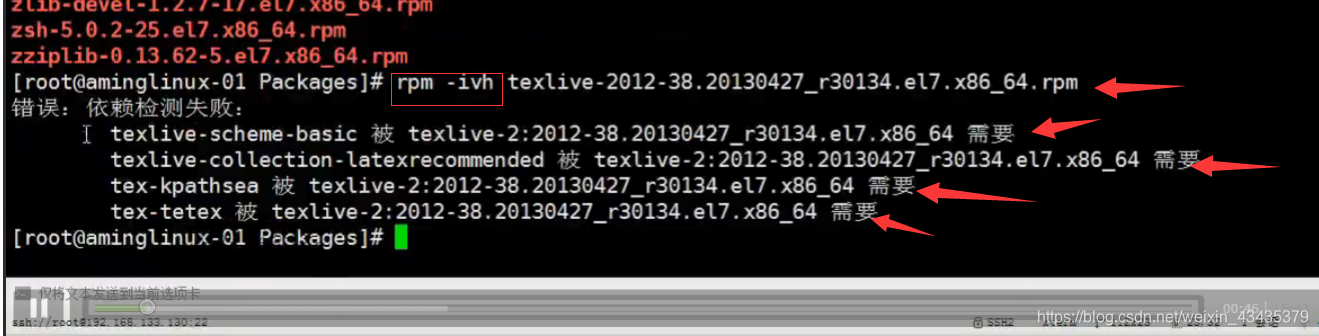

yum不需要依赖任何安装软件,它会自动关联安装
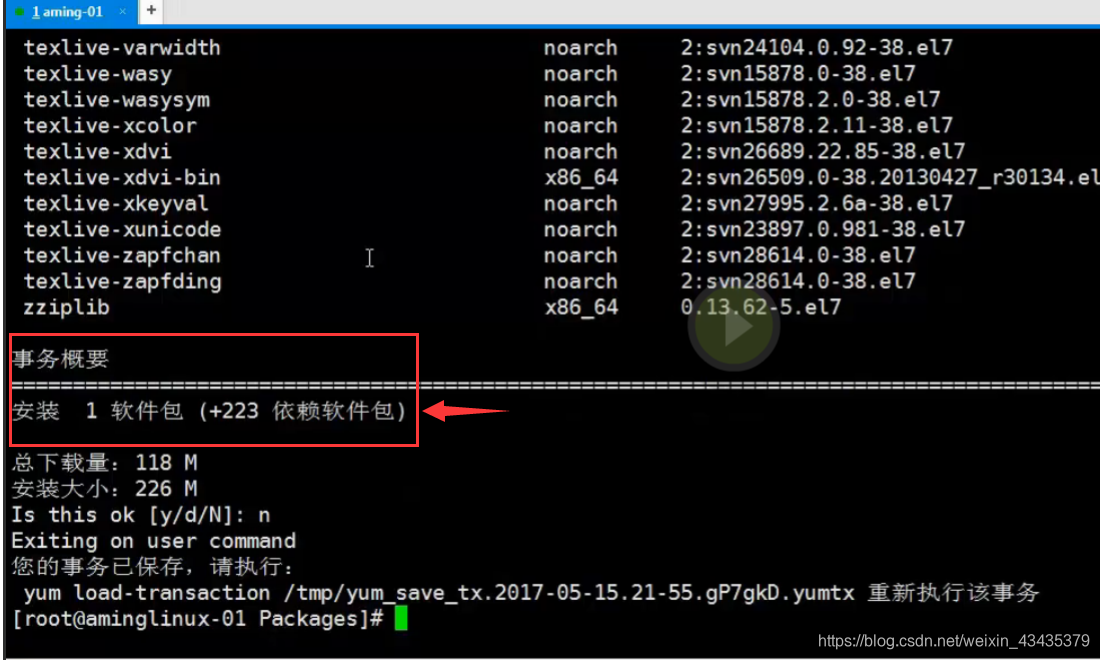
yum list可列出可用rpm包
左侧是名字+信息、中间一列是版本号、最后是仓库名字
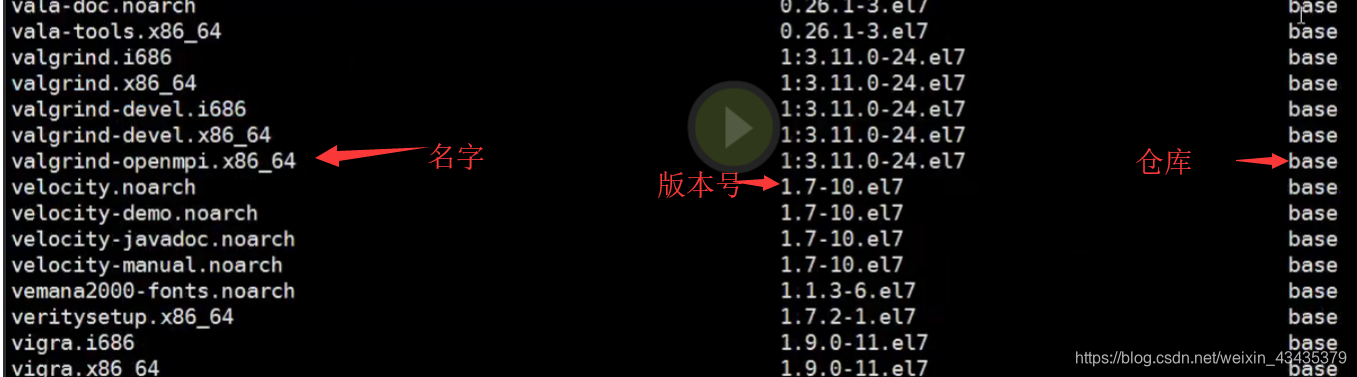
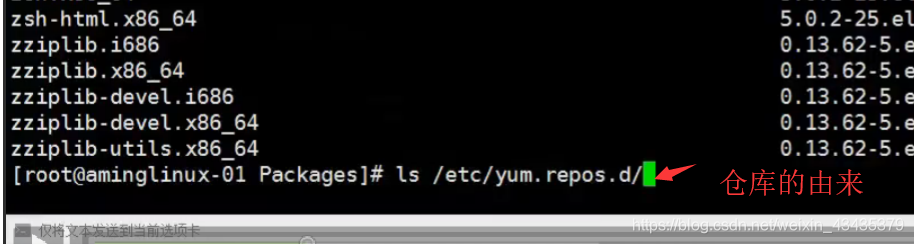
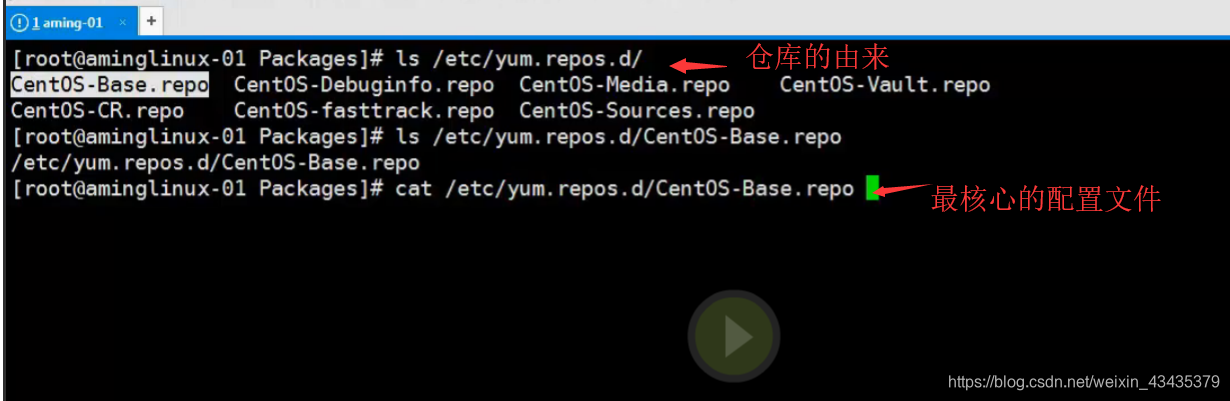
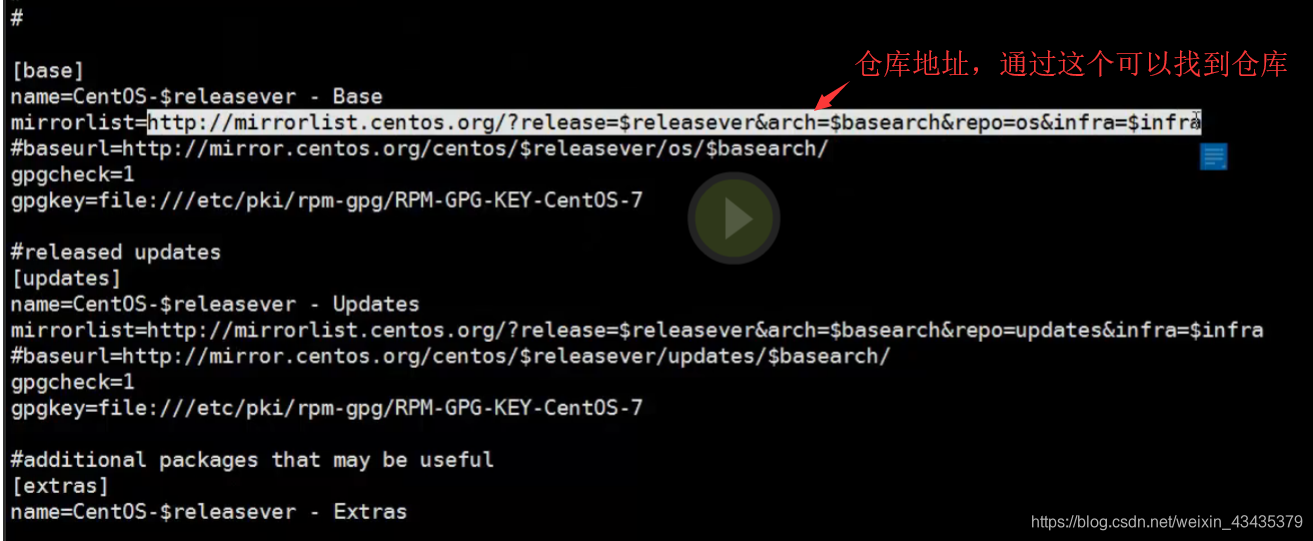
搜索一个包:
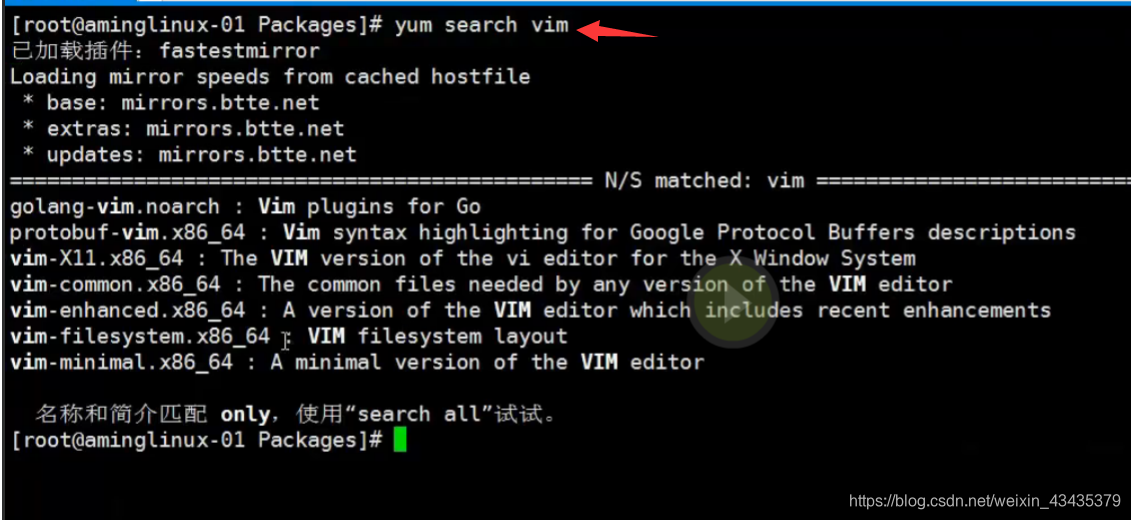
yum list | grep 'vim 意思是从yum list 搜索出来再过滤,只要是带vim 都给过滤出来,如下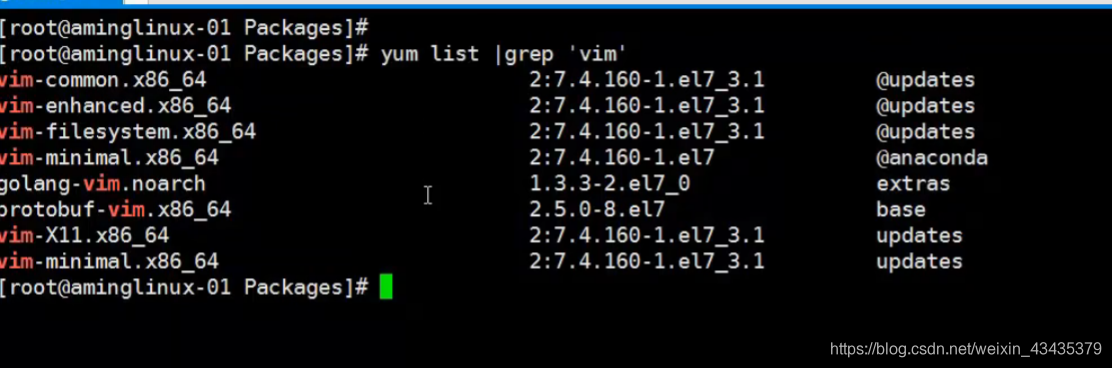
yum install 就是安装,加上-y,就不会再提示。
yum grouplist 就是把可用的组列出,
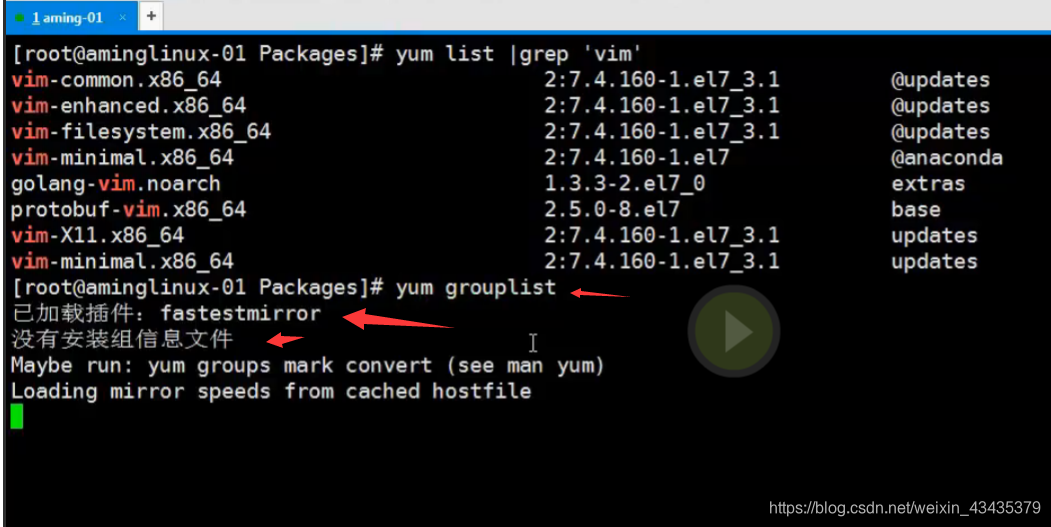
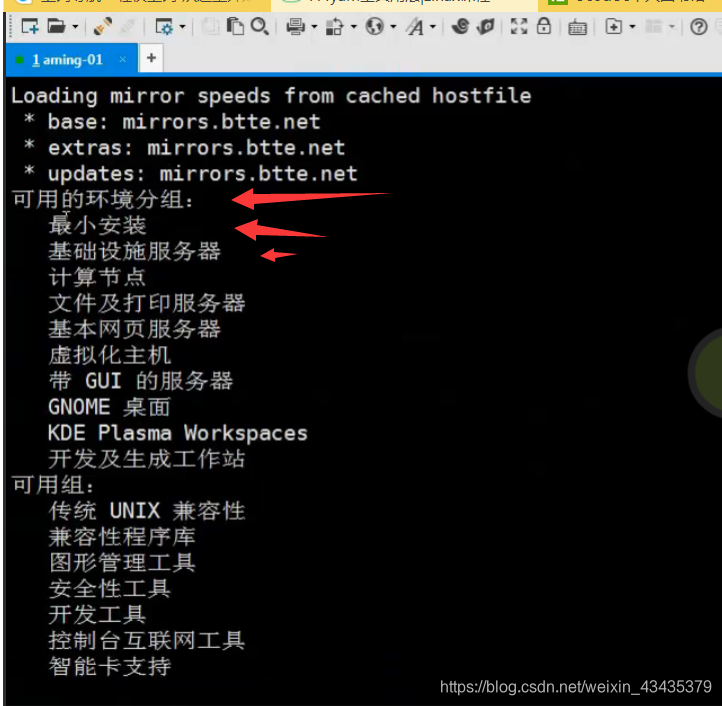
可以改成英文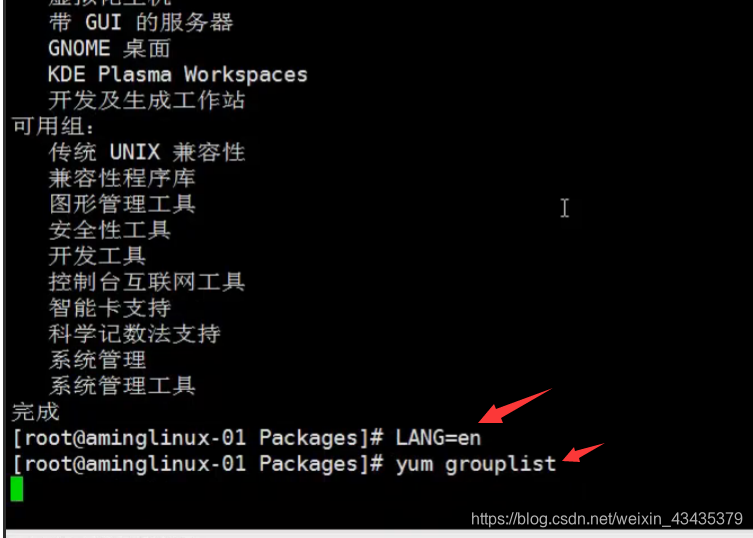
安装组,如果要是两个单词,中间有空格。需要用反引号把它括里面
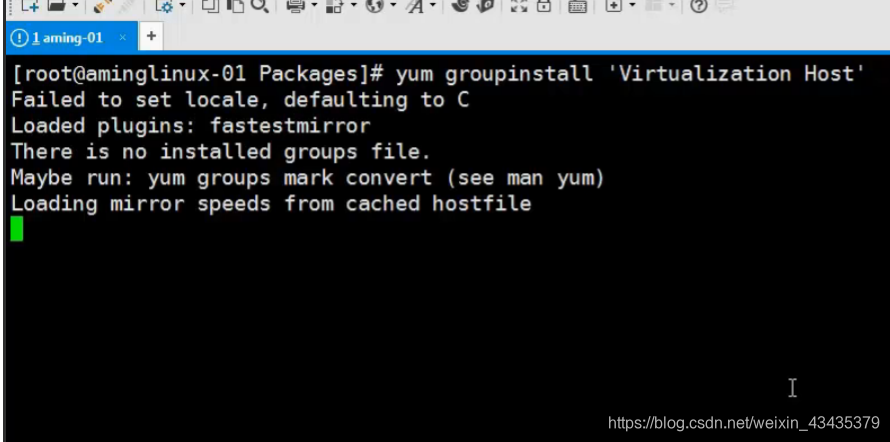
这个组有63个包,153个被依赖的包,6个需要升级的包
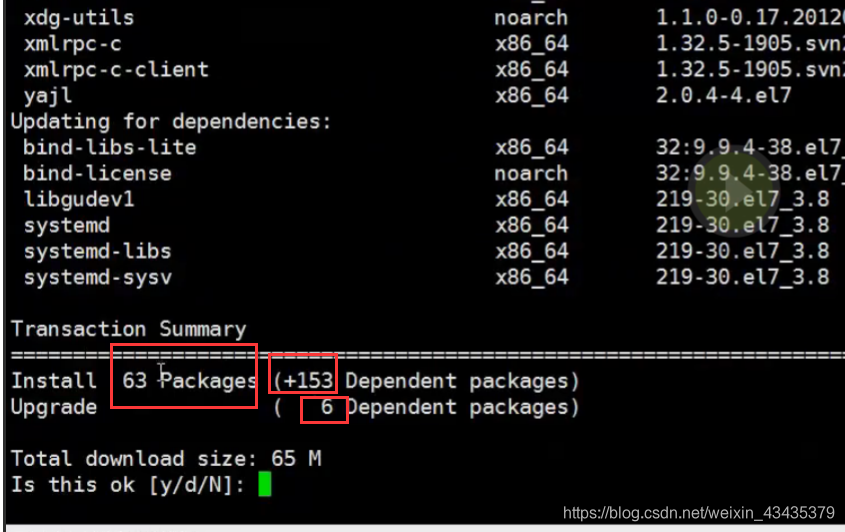
卸载安装包
yum remove ppp可以同时把依赖的包卸载。
一个被卸载的包。有4个依赖的包
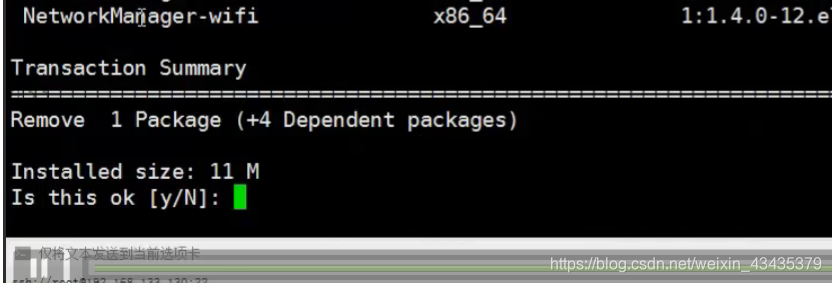
yum update[-y]可以升级包,如果不指定包名。它会默认把所有rpm包给升级,甚至是系统。
yum provides "/*/vim,不指定包,就可以用这个搜索。
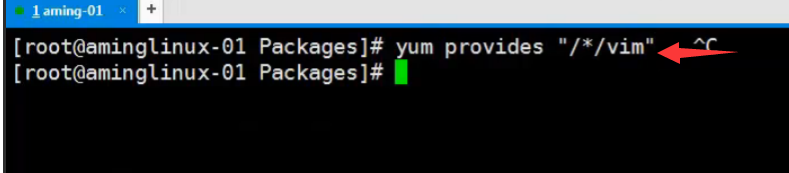
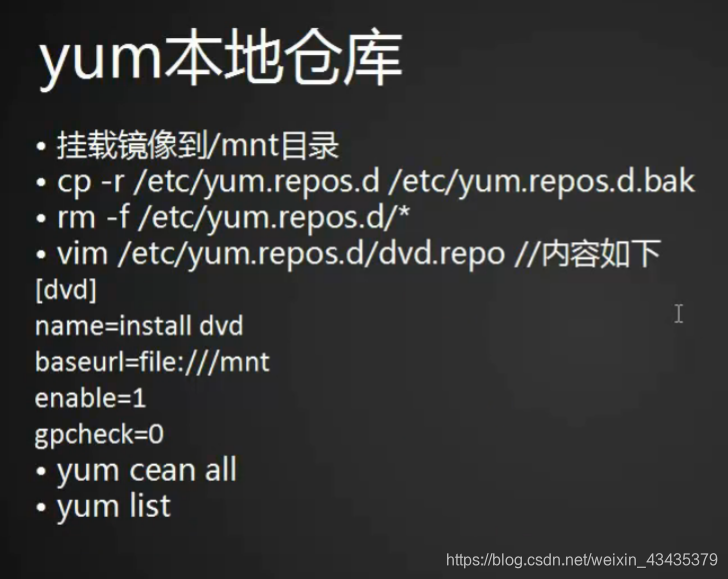
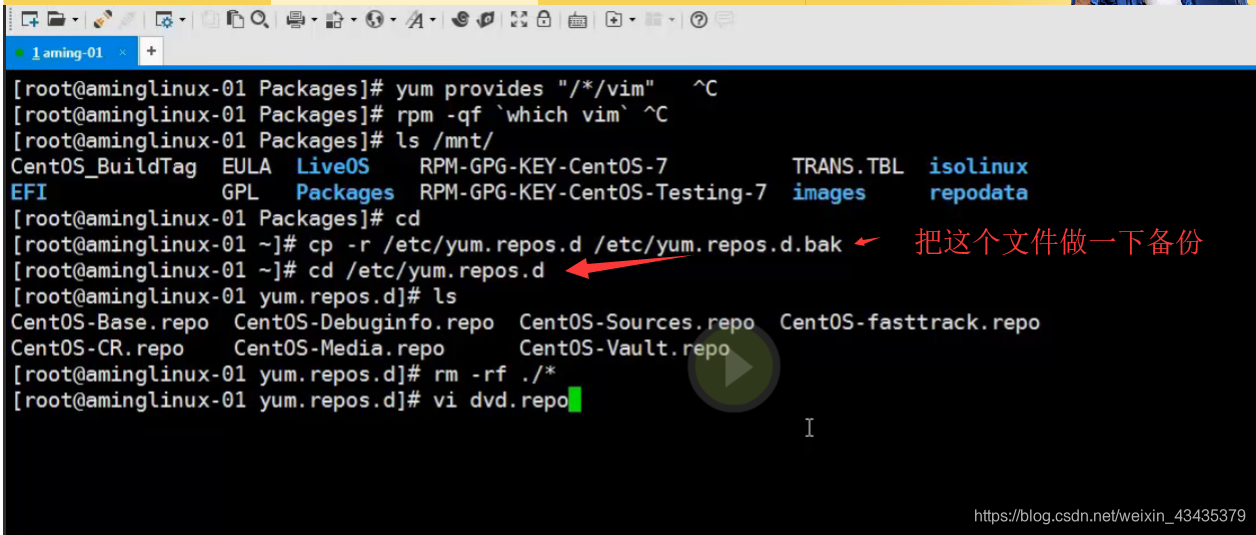
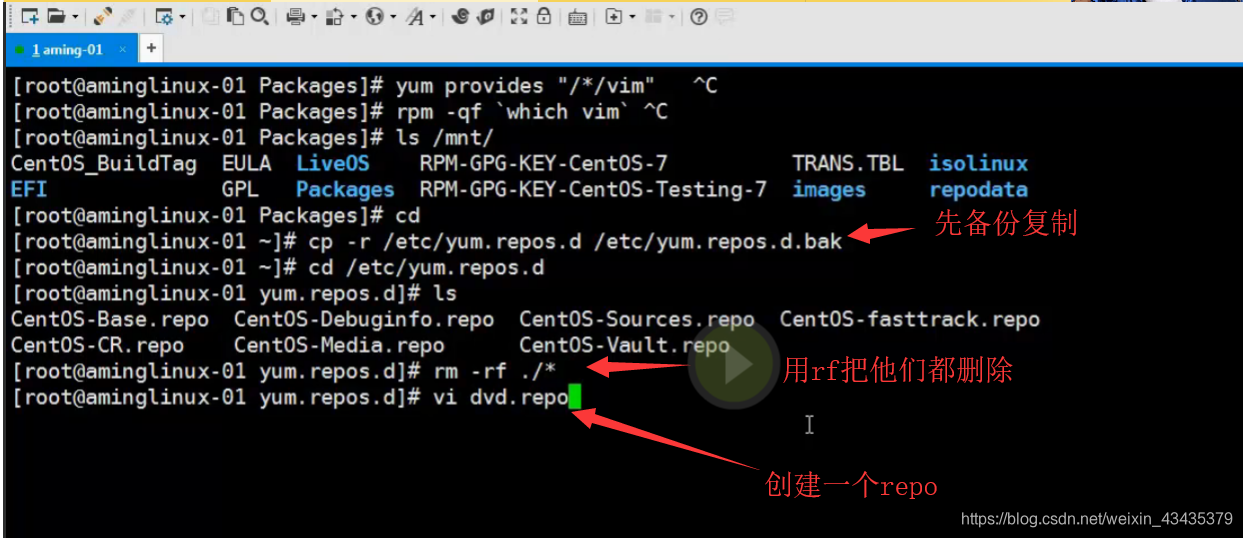
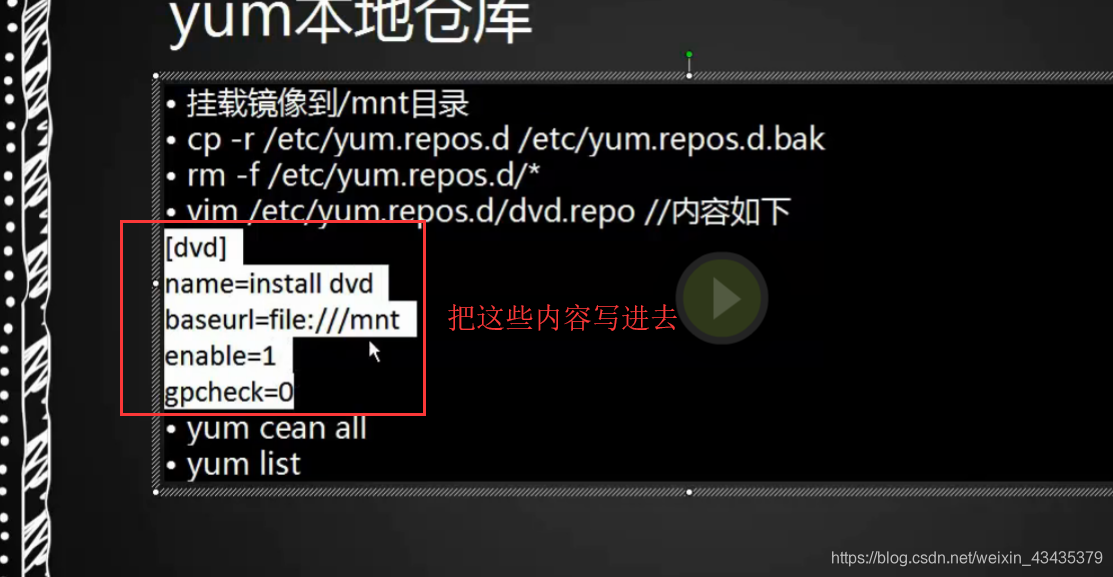
DVD下一次是名字、地址、是否可用、是否要检测
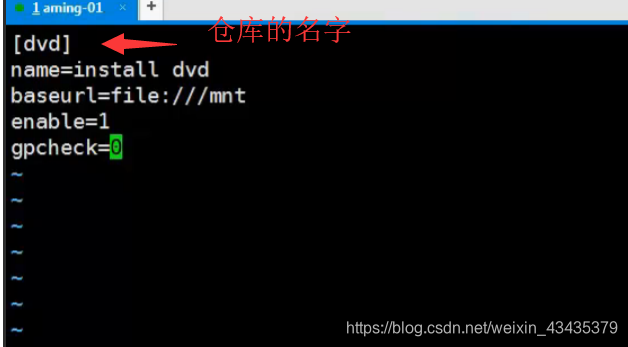
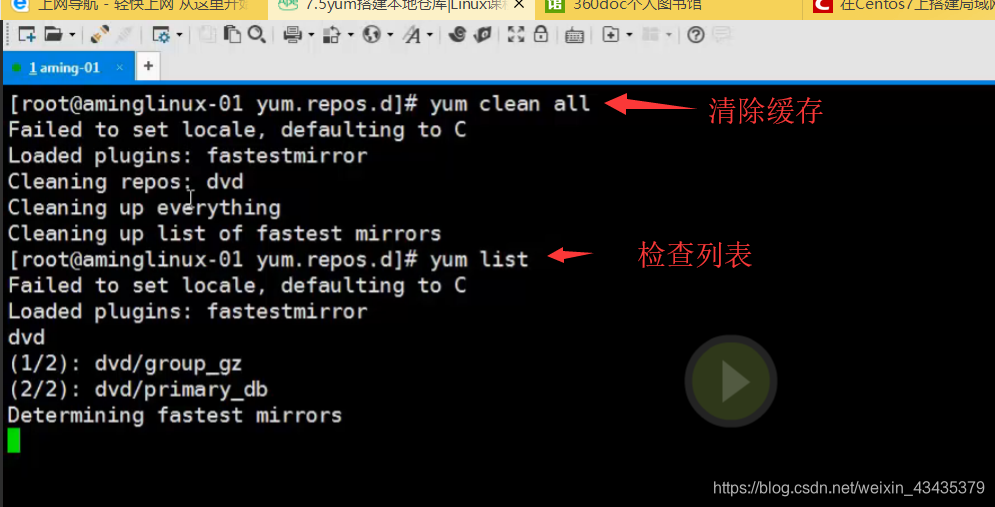
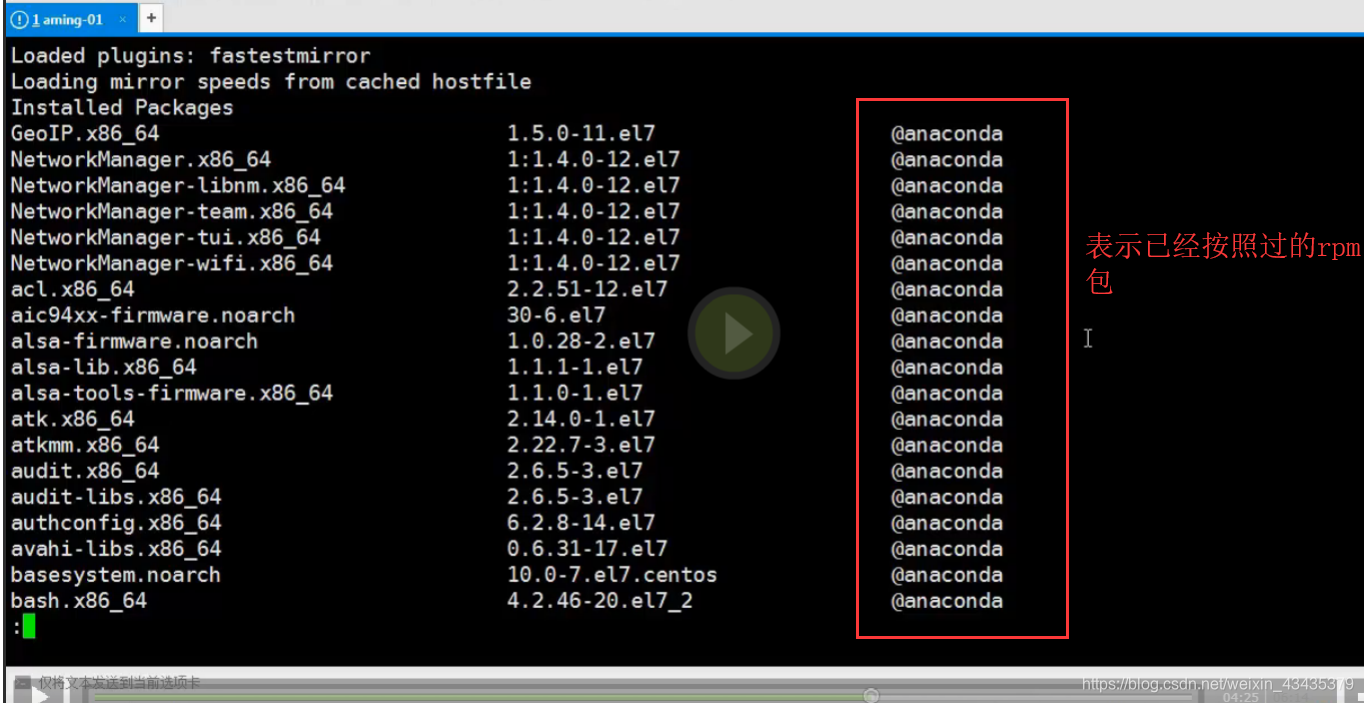
可以用ctrl+f可以每屏查看,
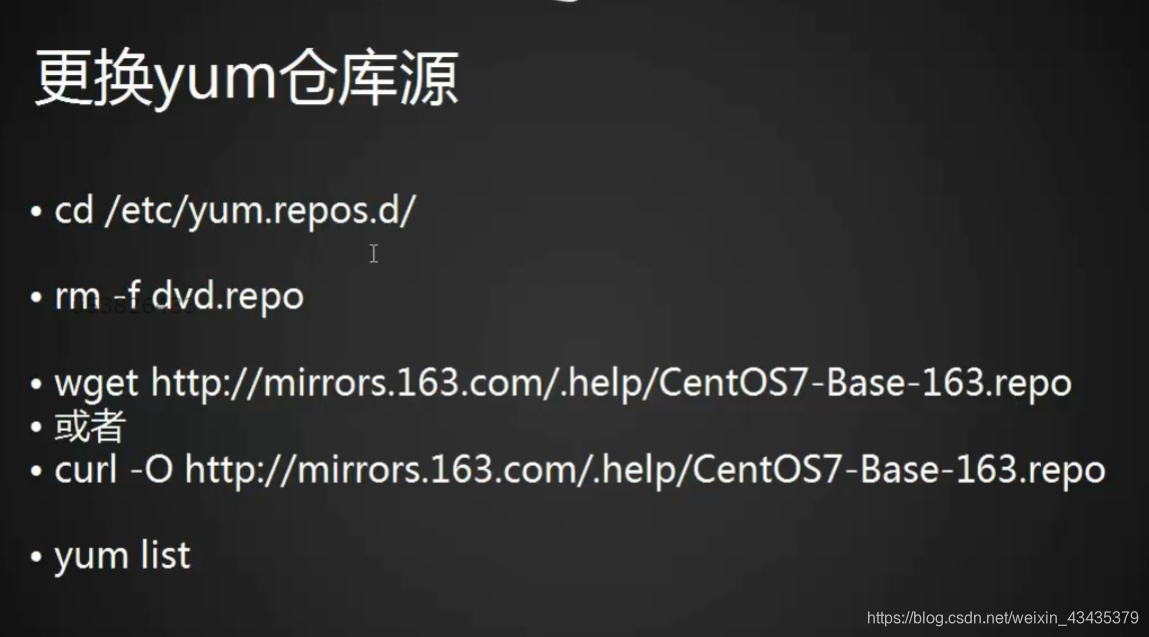
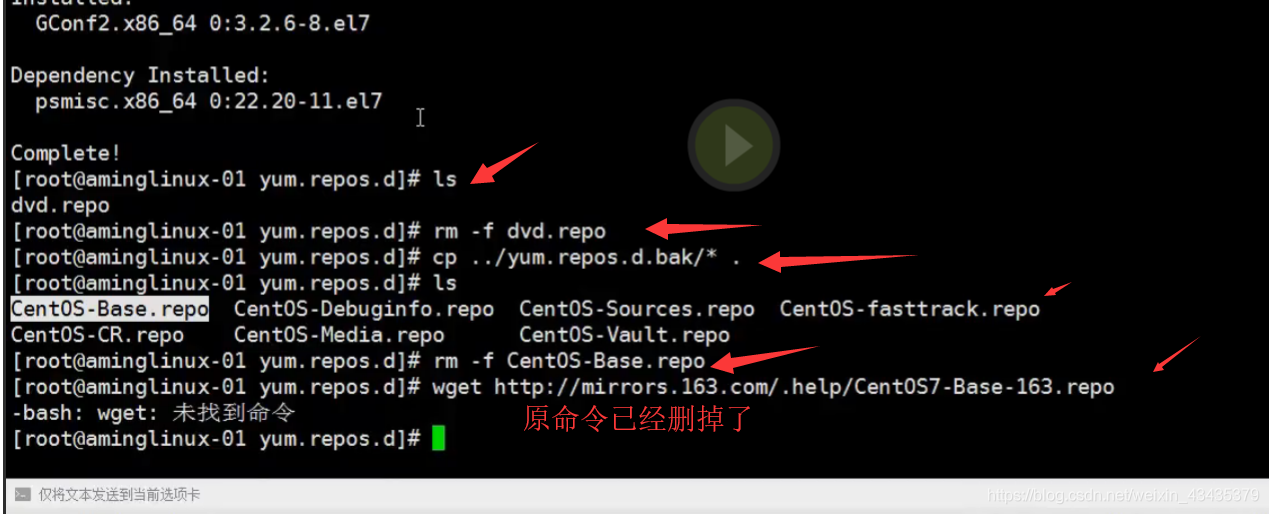
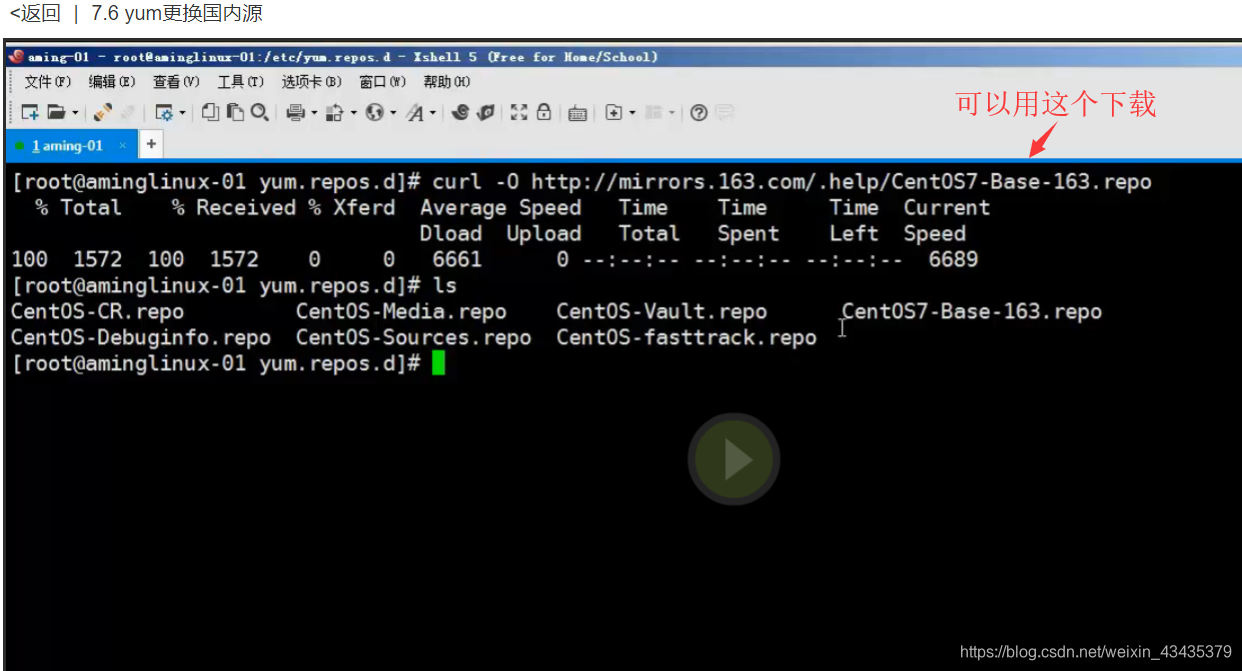
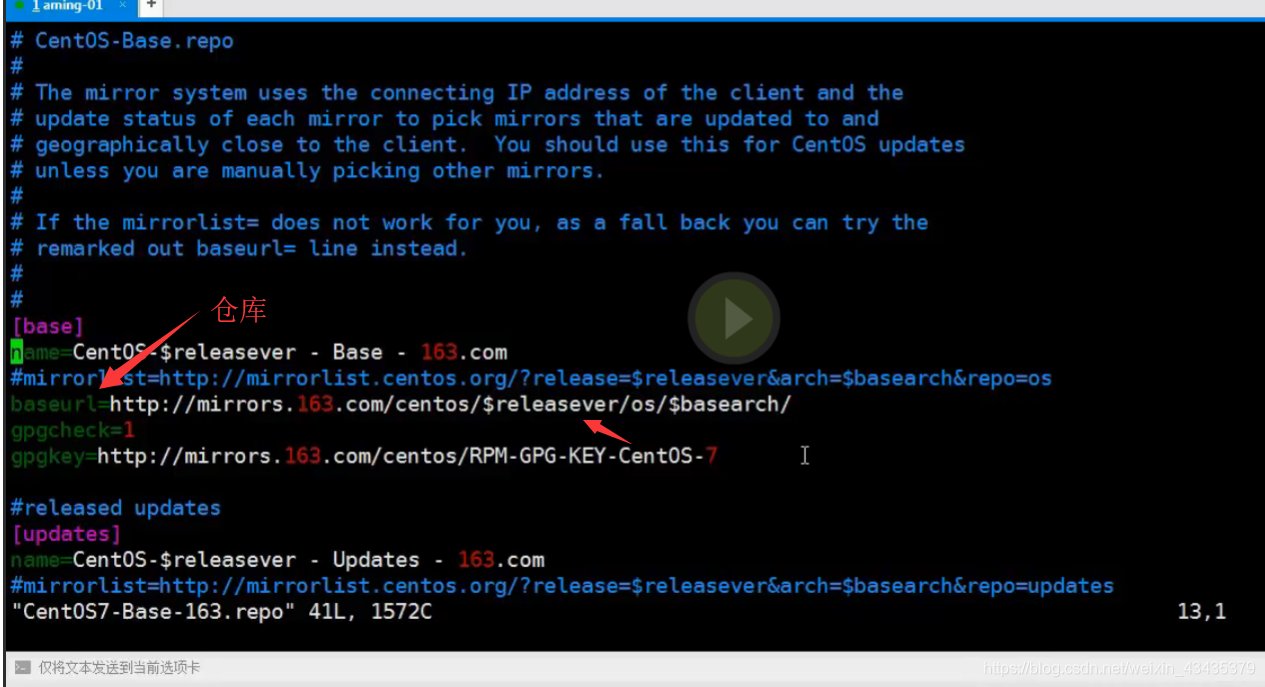
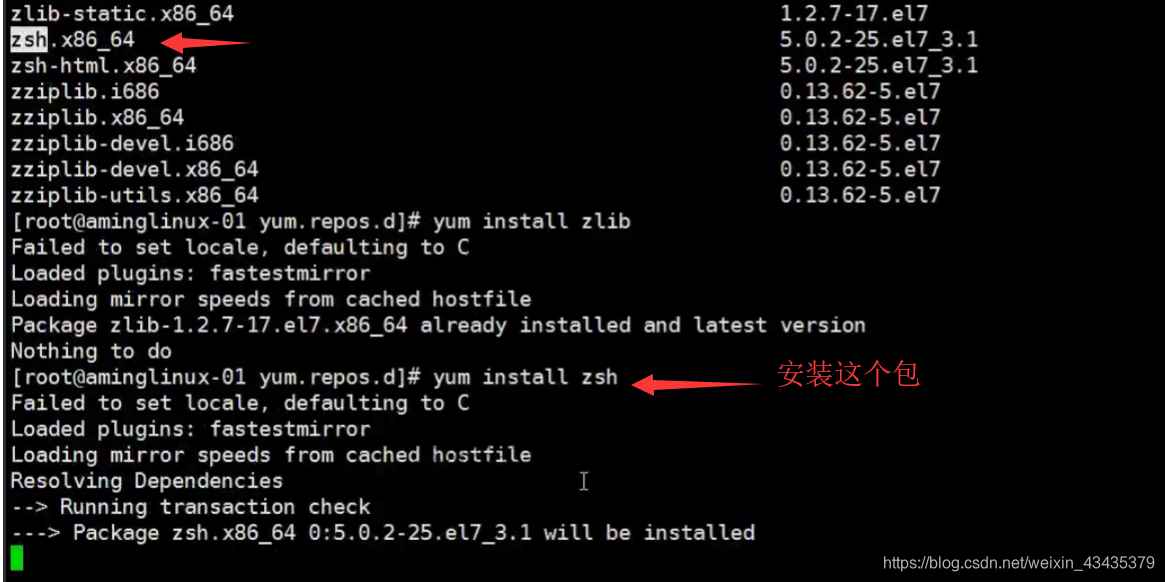
先恢复了,再
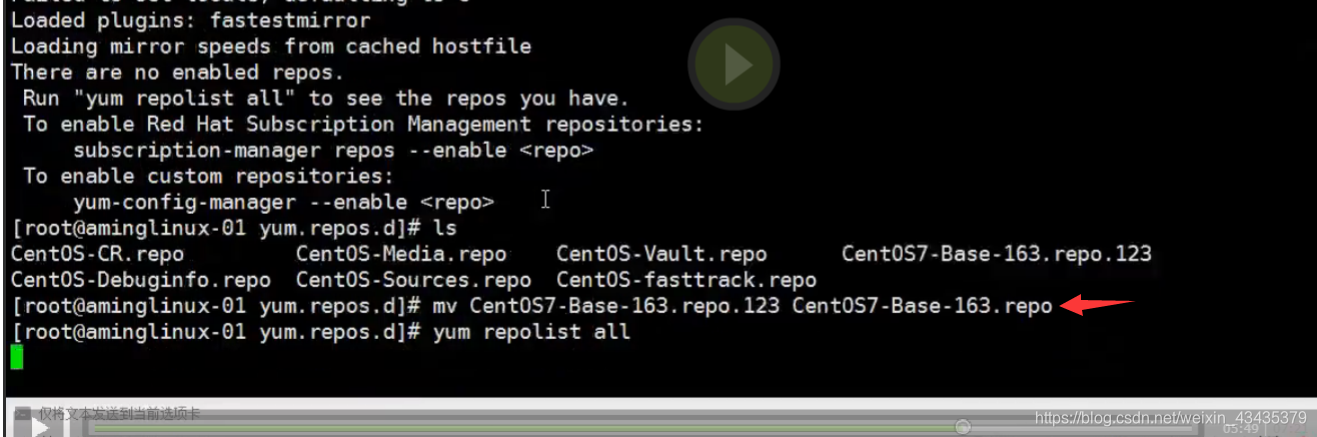
重新生成缓存
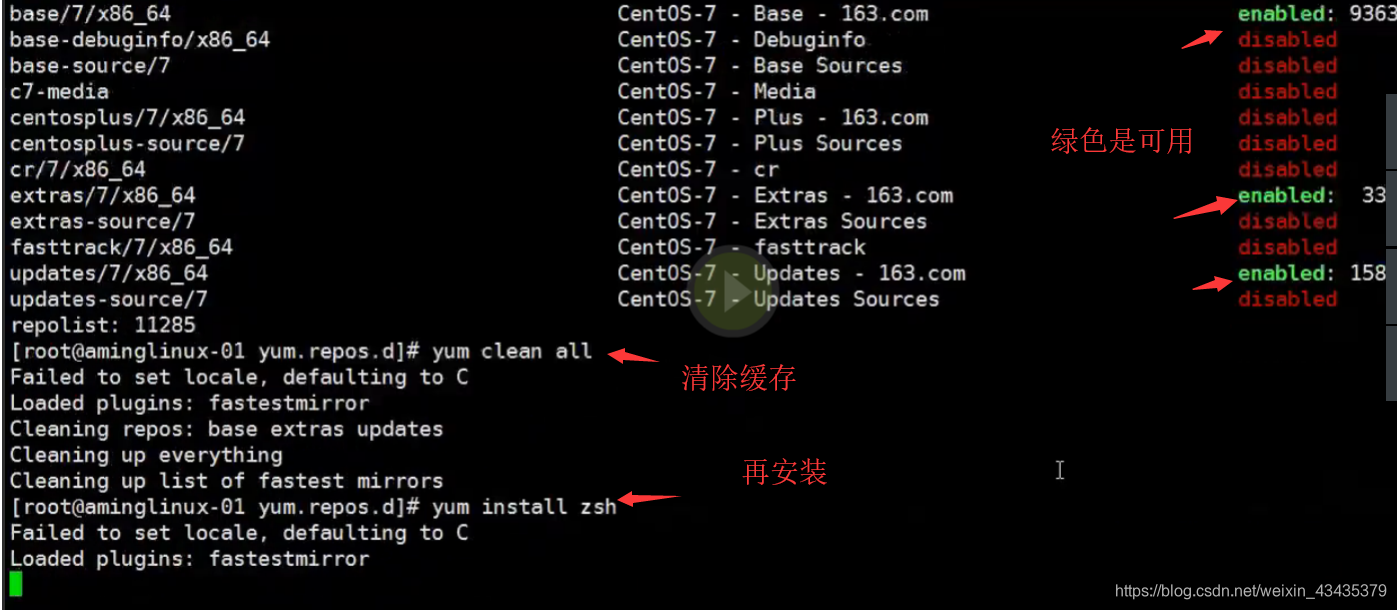
成功改成国内原

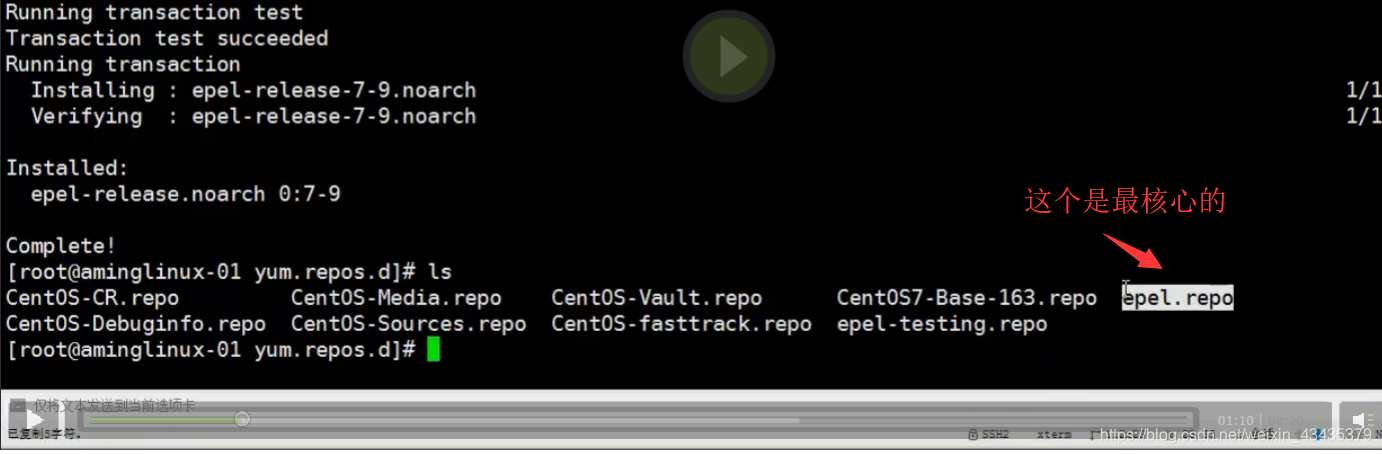
安装这个原之后,输入yum list发现有很多包出现
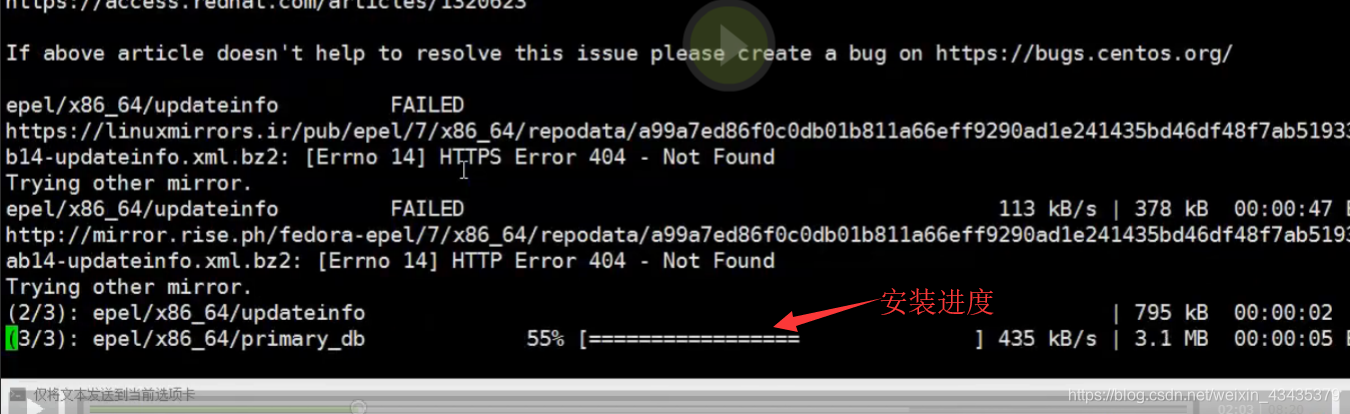
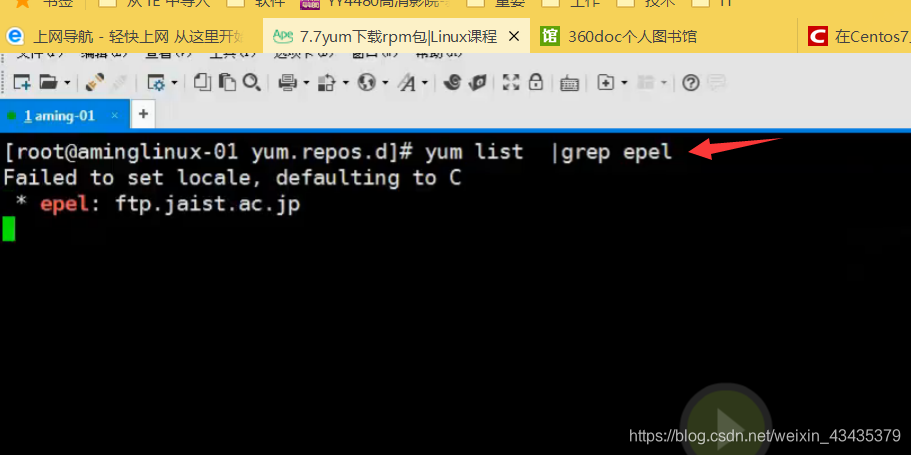
epel 非常重要
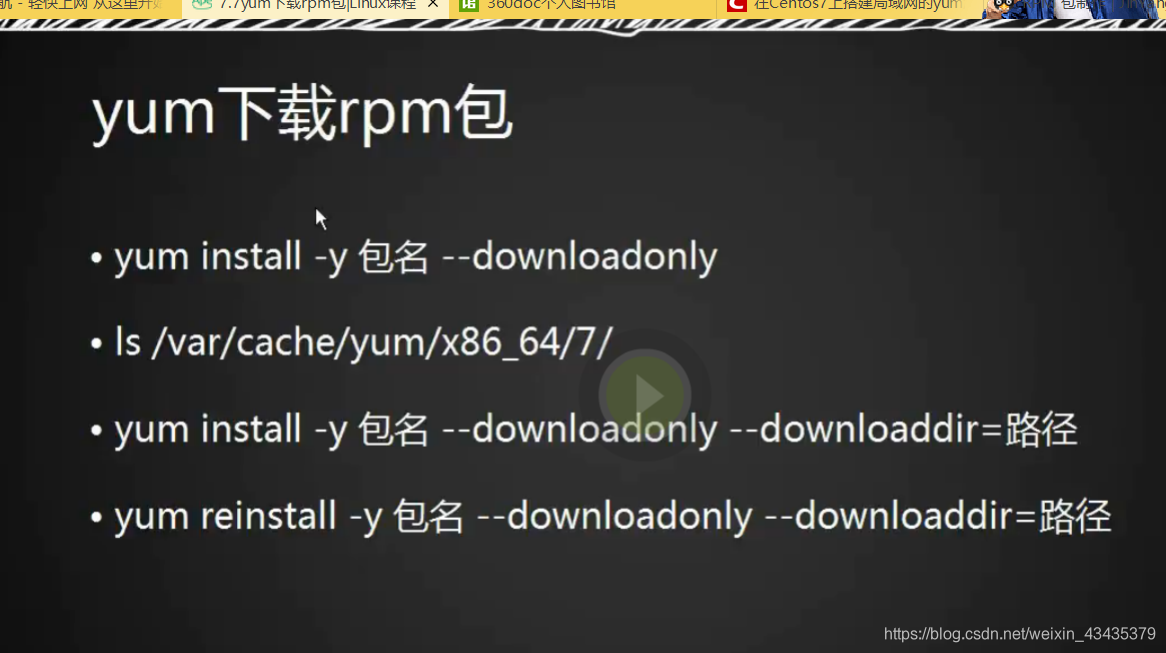
先确认rpm包有没有安装。